Hogyan készítsünk egy lábjegyzet a Word
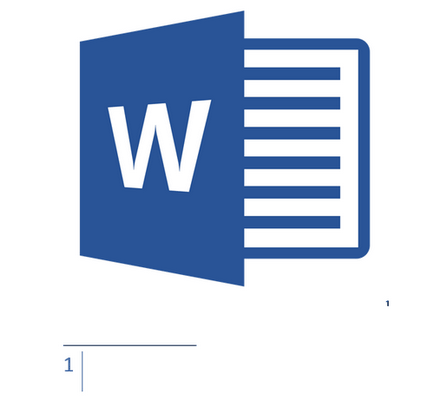
Hozzáadása lábjegyzetek és végjegyzetek
Megjegyzés: Azzal a szándékkal, hogy adjunk a szöveges dokumentumot, a hivatkozások listáját, használja a parancsokat létrehozni források és hivatkozások. Megtalálhatja őket a lap „link” eszköztár, a csoport „kapcsolatok és olvasási listákat.”
Hagyományos és végjegyzetek MS Word számozása automatikus. A teljes dokumentumot, akkor egy közös számozási rendszer, vagy létrehozhat egy másik rendszer az egyes részekben.
Csapatok szükséges hozzá lábjegyzetek és végjegyzetek, és szerkeszteni őket, található a lapon „link”. „Lábjegyzetek” csoport.
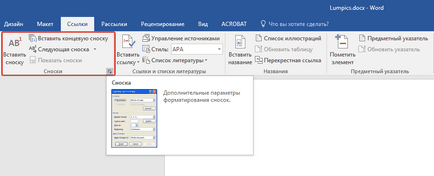
Megjegyzés: A számozás lábjegyzetek Word automatikusan megváltozik, mivel azok hozzáadott, törölt vagy áthelyezni. Ha látja, hogy a lábjegyzetek a dokumentumban vannak számozva helytelenül, a legvalószínűbb, a dokumentum tartalmazza a javításokat. Ezek a foltok kell venni, amely után a szokásos módon, és végjegyzetek ismét helyesen számozott.
1. Kattintson a bal egérgombbal a helyen, ahol a felvenni kívánt egy lábjegyzet.
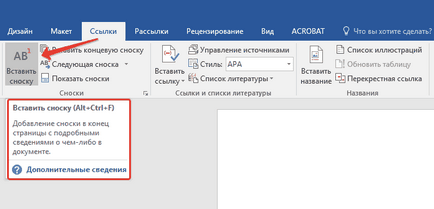
2. „Hivatkozások” Menj a lapra. egy csoport „Lábjegyzetek”, és adjunk hozzá egy lábjegyzet vagy végjegyzet, kattintson a megfelelő elemet. lábjegyzet jel lesz található a kívánt helyre. Az ugyanazon megjegyzés lesz a az oldal alján, ha ez normális. Endnote lesz a végén található a dokumentumot.
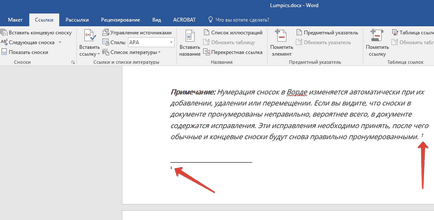
A nagyobb kényelem érdekében használja gyorsbillentyűk. «Ctrl + Alt + F» - kiegészítve a szokásos lábjegyzetek. «Ctrl + Alt + D» - end kívül.
3. Írja be a kívánt szöveget a lábjegyzet.
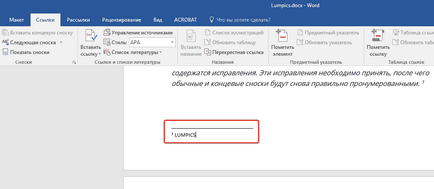
4. Kattintson duplán az ikonra lábjegyzet (normál vagy terminál), hogy visszatérjen az ő karaktere a szövegben.
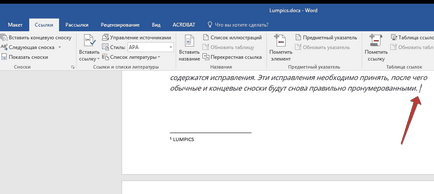
5. Ha meg akarja változtatni a helyét a lábjegyzet vagy a formátuma, a panel megnyitásához „Megjegyzések” ablak MS Word vezérlőpultra, és kövesd a következő lépéseket:
- Átalakítani a hagyományos lábjegyzetek a végén, és fordítva, a csoport a „rendeletek”, válassza ki a „megjegyzések” vagy „Endnotes”. majd kattintson a „Change”. Kattintson az „OK” gombot.
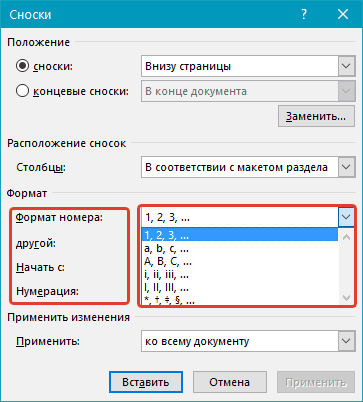
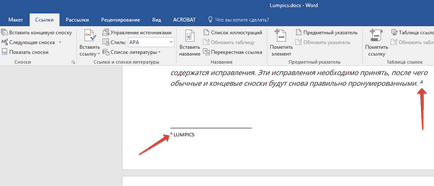
Hogyan változtassuk meg a kezdeti értéke a lábjegyzetek?
Hagyományos lábjegyzetek számozása automatikus kezdve a számjegy „1”. end - kezdve «i» a levelet. majd «ii». Ezután «iii» és így tovább. Emellett abban, hogy az Ige egy lábjegyzetben alján az oldal (normál) vagy a végén a dokumentum (terminál), akkor is meg más kezdeti érték, hogy van, hogy hozzanak egy másik számot vagy betűt.
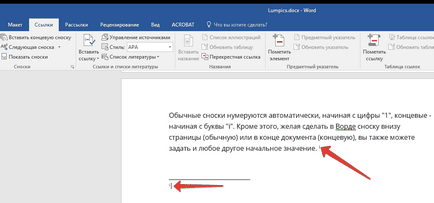
1. Hívja a „link” fület a párbeszédablakban. „Lábjegyzetek” csoport.
2. Válassza ki a kívánt kezdeti érték terén „Indítás”.
3. Alkalmazza a változtatásokat.
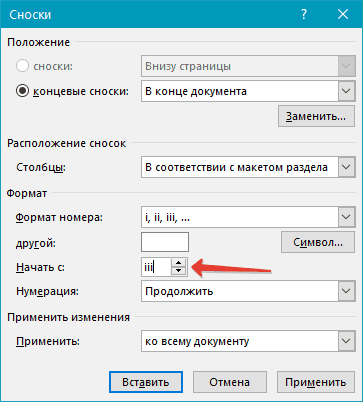
Hogyan hozzunk létre egy értesítést a folytatása egy lábjegyzet?
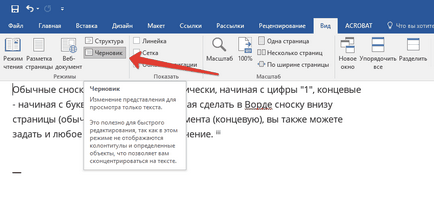
1. A lap „View” Switch „Vázlat”.
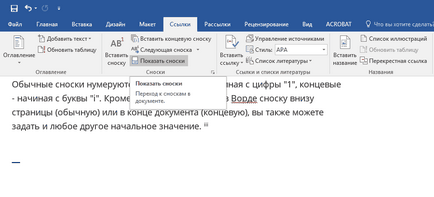
2. lépés a lap „link” és a „Lábjegyzetek” csoportban válassza a „Mutasd meg a lábjegyzetek.” majd adja meg, hogy milyen típusú lábjegyzetek (hagyományos vagy vége), hogy szeretné megmutatni.
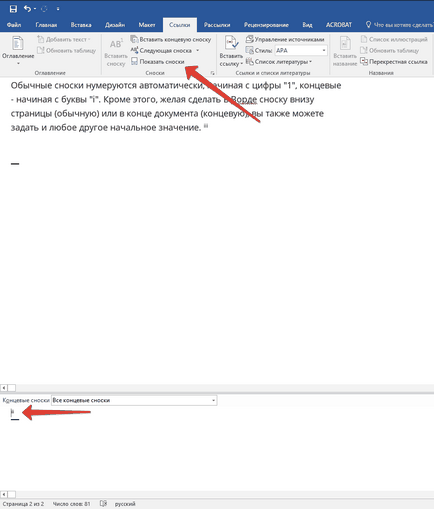
3. A lábjegyzetek területen, kattintson a „Folytatás közlemény” (a „közlemény a kiterjesztése a lábjegyzetben”).
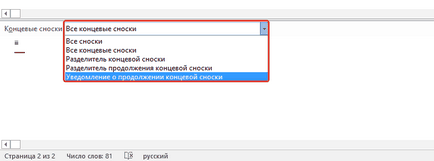
4. Írja be a szöveget a lábjegyzetterület szükséges a folytatása a közlemény.
Hogyan változtassuk meg vagy távolítsa el a lábjegyzetben osztó?
Szöveges dokumentum tartalmát elválasztjuk a lábjegyzetek, mind a hagyományos és a végén, egy vízszintes vonal (lábjegyzetek szeparátor). Abban az esetben, ha a lábjegyzetek mozognak a másik oldalra, a vonal hosszabb lesz (lábjegyzet folytatása szeparátor). A Microsoft Word, akkor ezeket az elválasztó, hozzátéve, hogy nekik rajzokat vagy szöveget.
1. Kapcsolja be a vázlat módot.
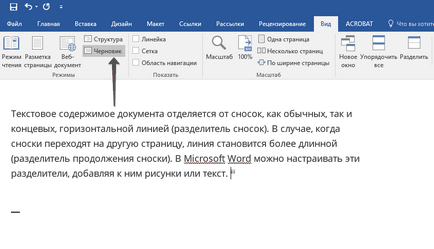
2. lépés a lap „link” és kattintson a „Mutasd a lábjegyzetek.”
3. Válassza ki a szeparátor típus, amit meg akar változtatni.
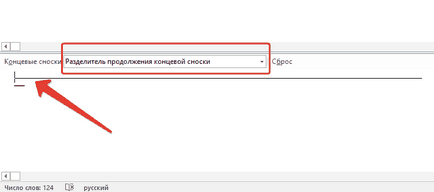
4. Válassza ki az elválasztó, és a szükséges módosításokat.
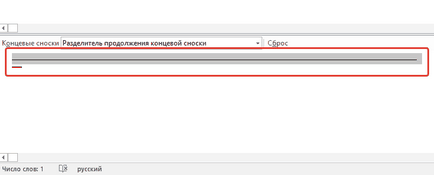
- Elválasztó eltávolításához kattintson a «Delete».
- Módosításához az elválasztó, válassza ki a megfelelő sort a gyűjtemény képek, vagy egyszerűen írja be a kívánt szöveget.
- Kattintson a „Reset” állítsa vissza az alapértelmezett elválasztó.
Hogyan lehet eltávolítani egy lábjegyzet?
Ha a jegyzet már nincs szüksége, és szeretné, hogy távolítsa el, ne feledje, hogy nem kell eltávolítani a lábjegyzet, és jele. Miután a referencia jel, és vele együtt a lábjegyzet és annak tartalmát automatikusan törlődnek számozni, eltolódott a hiányzó elem, azaz, hogy korrekt lesz.
Örömünkre szolgál, hogy képes, hogy segítsen megoldani a problémát.
Viszont, ha segíthet is. még egy kicsit.